Speedport Smart - Einstellungen per LAN?
Hallo,
ich habe zwei Speedport Smart Router der Telekom. Einer davon steht im UG und ist per Buchse Empfänger des Internets. An diesen Speedport im UG ist ein devolo dlan 500 duo per LAN angeschlossen (in der Steckdose neben dem Router). Der zweite devolo dlan 500 duo ist im 1.OG in einer Steckdose eingesteckt. Dieser soll nun Internet per LAN an den zweiten Speedport Smart weitergeben. Dieser zweite Speedport soll als Access Point im 1.OG fungieren, da das WLAN im 1.OG bisher sehr schwach ist (Router im UG, dicke Wände und Decken...). Randnotiz: der zweite Speedport ist aus einem ausgelaufenen Vertrag und wird seit längerer Zeit nicht mehr genutzt.
Problem ist nun, dass ich nicht in die Einstellungen des zweiten Speedports komme um ihn als Access Point umzukonfigurieren. Wie komme ich in die Einstellungen des Speedports? Mittels LAN-Kabel? Gibt es noch Alternativen oder Vorschläge?
Ich bin dankbar für jede Antwort!
Hi @Transistor3055, danke für deine Erklärung!
Kannst du bitte noch genauer erklären wie ich die lokale IP-Adresse ändere? Ich habe den Speedport Smart (1.OG) auf Werkseinstellungen zurückgesetzt und, wie von dir beschrieben, per LAN mit dem Computer verbunden. Leider kommt dann nur dieser Bildschirm (siehe Bild).
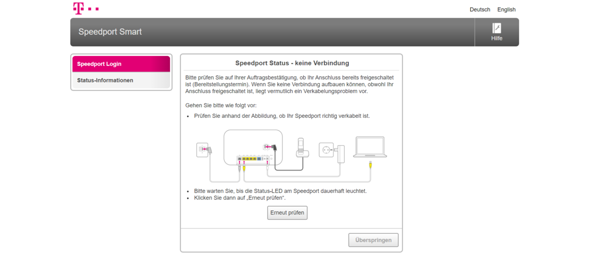
Den Expertenmodus zu aktivieren schaffe ich auch nicht. Für weitere Erklärung wäre ich sehr dankbar!
Gruß
2 Antworten

So, ich habe ein YouTube Video gefunden, denn Bilder sagen mehr als tausend Worte,
was ab Minute 02:00 bis Minute ~03:30 die erforderlichen Schritt sehr gut erklärt.
Auch das Verlassen/Abbrechen des Assistenten und Einschalten des Expertenmodus ist deutlich zu erkennen!
Bitte die IP-Adresse des Speedport Smart (als WLAN Accesspoint im OG) auf den vorgeschlagenen Wert (192.168.2.252) belassen. Dieser Vorgeschlagene Wert passt ganz genau zu deinen Speedport Smart im EG.
Viel Erfolg!

@Transistor3055, vielen lieben Dank für deine Mühe und Recherche! Es funktioniert nun ausgezeichnet!
Danke!
*Notiz für spätere Leser mit ähnlichem Problem: es handelt sich um einen "Speedport Smart" im OG und um einen "Speedport Hybrid" im UG.

Du musst zunächst den Expertenmodus des Speedport Smart aktivieren.
Und dann gemäß Bedienungsanleitung des Speedport Smart (Seite 208 Kapitel "Speedport als WLAN-Access-Point verwenden") diesen als WLAN-Accesspoint einrichten.
Dazu musst du dem Speedport Smart im 1. OG zunächst direkt mit einem LAN-Kabel an deine PC anklemmen und ihm eine andere lokale IP-Adresse verpassen. Der Vorschlag im Handbuch ist die IP 192.168.2.252. Dies Einstellung dann abspeichern fertig.
Um diese Einstellungen vorzunehmen muss er NICHT mit dem Internet verbunden sein, das kommt später automatisch dazu, wenn er endgültig angeschlossen wird.
Jetzt erst beide Router mit LAN zu LAN (über deine Devolo-Adapter) verbinden.
Um anschließend die Konfigurationsseite des Speedport Smart im 1. OG zu konfigurieren, muss man die manuell vergeben lokale IP-Adresse des Speedport Smart (192.168.2.252) im Browser als Adresse eingeben, also nicht http://speedport.ip/ eingeben, sondern die IP (vergleiche oben).
Viel Erfolg!

Du musst den Einrichtungs-Assistenten irgendwie beenden, ESC-Taste oder Überspringen drücken.
Schau bitte in das Handbuch des Speedport Smart / Speedport Smart 2 / Speedport Smart 3, da ist alles erklärt. Ich weiß ja nicht welchen dieser 3 Modelle du hast.
Hier die 3 Handbücher der 3 verschiedenen Modelle:
https://www.router-faq.de/?id=spinfo
Expertenmodus?
findet man unter Menü/ Einstellungen/Ansicht/
wählbar ist Standardmodus oder Expertenmodus.
Als Accesspoint konfigurieren?
findet man unter Menü/Heimnetzwerk/WLAN-Access-Point/
gemäß Handbuch Seite 208 (bitte das Handbuch lesen!!!).
PS:
Wenn der Speedport Smart als Accesspoint eingerichtet ist, dann wird er erst wieder zugänglich, wenn er LAN zu LAN mit den Haupt-Speedport Smart im EG verbunden ist (sonst fehlt der DHCP-Server im Netzwerk).
Falls du noch weitere Fragen hast, schreibe bitte unbedingt WELCHES Modell
Speedport Smart / Speedport Smart 2 / Speedport Smart 3
du besitzt, dann suche ich dir genau die Seite im passenden Handbuch heraus. Aber ich hab nix dagegen, wenn du selber in das Handbuch des Routers schaust.
PPS:
Ich versuche mal deine Konfiguration zu erraten und schreib mal meine Vorschläge passend dazu:
Router im EG (Hauptrouter ist DHCP-Server):
IP-Adresse 192.168.2.1 Subnetmask 255.255.255.0
Alle deine verbundenen Geräte haben 192.168.2.100, 192.168.2.101, 192.168.2.103 usw....
Subnetmask 255.255.255.0 Gateway 192.168.2.1 und DNS 192.168.2.1
Router im OG (als WLAN Accesspoint, DHCP ist AUS, also ist IP-Client!)
IP-Adresse 192.168.2.252 Subnetmask 255.255.255.1
Subnetmask 255.255.255.0 Gateway 192.168.2.1 und DNS 192.168.2.1
Viel Erfolg!